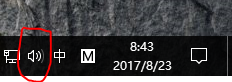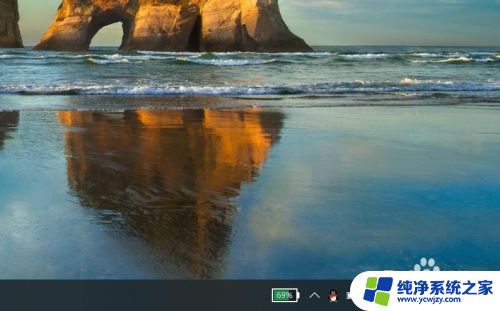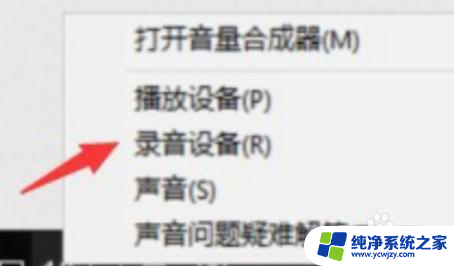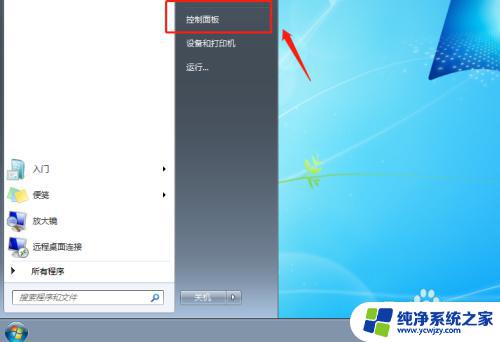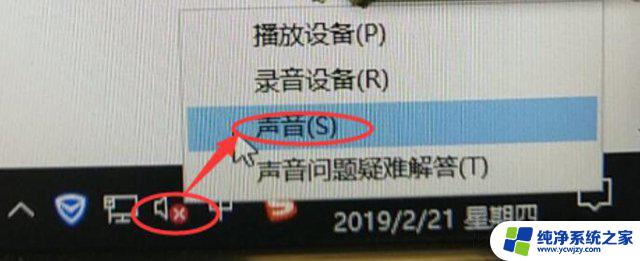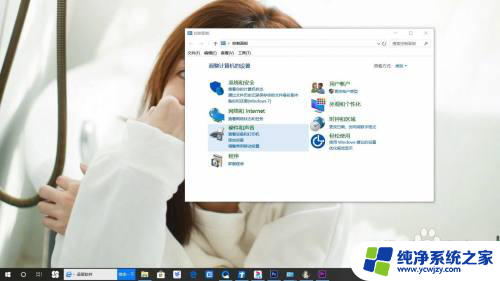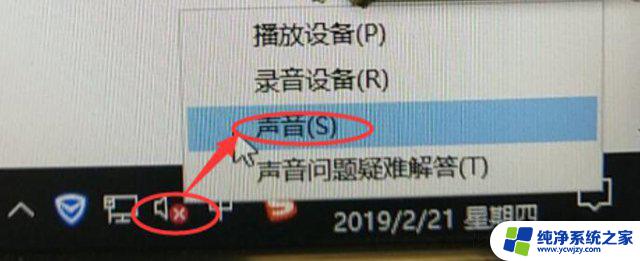电脑的扬声器被关闭了,怎么打开 Windows10扬声器音响设备禁用后无声怎么办
更新时间:2023-09-29 14:51:06作者:yang
电脑的扬声器被关闭了,怎么打开,在使用电脑时,有时我们会遇到扬声器无声的情况,尤其是在Windows 10系统中,当音响设备被禁用后,我们可能会陷入困境。不用担心我们可以采取一些简单的方法来解决这个问题。本文将介绍如何打开电脑的扬声器,以及在Windows 10系统中音响设备被禁用后出现无声的情况下应该如何应对。无论是初次接触电脑还是有一定经验的用户,都能从中获得帮助。
操作方法:
1.首先,找到桌面的右下角右键单击”喇叭“的图标。打开播放设备(p)。
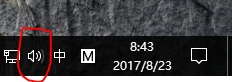
2.在空白处右键单击,选择“显示禁用的设备”。当”显示禁用的设备“前面有一个对号时。
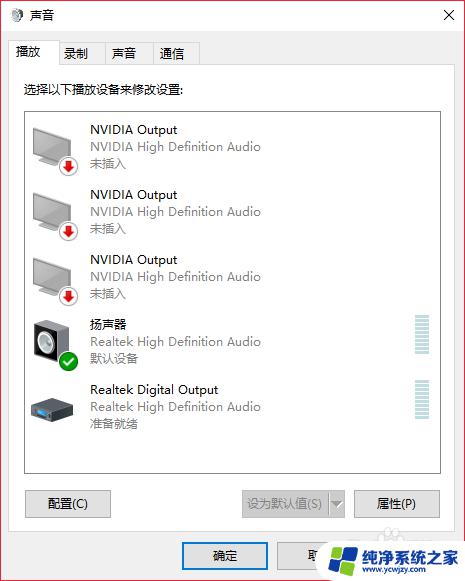
3.就显示了一个名叫"扬声器'的设备,在”扬声器“的那一栏上。单击右键选择启用。
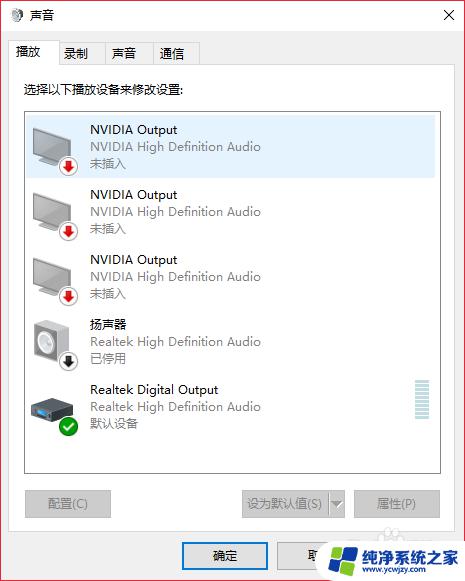
以上就是电脑扬声器被关闭后重新打开的方法,如果您不了解这些步骤,请按照以上指南操作,希望这些步骤对您有所帮助。